批量打印是每一個設計人員都喜歡的功能。因為一個項目出圖時候不可能一張一張的盯著打印,太慢了。于是乎就有了批量打印這個概念和功能。本文關于批處理打印的問題作一個較為詳細的講解。本文介紹CAD 批量打印教程
CAD自身的方法,前提是你得用好布局。因為一個批處理打印對于一個dwg文件一般只能打印模型空間中的一個區域(雖然多次選擇不同的打印窗口,也可打多個區域,但明顯沒布局方便),但對于布局是沒有限制的。
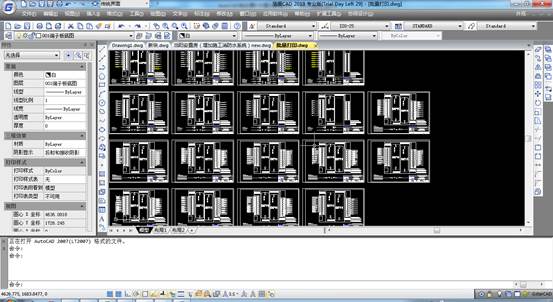
1. 比較正規的方法是,建立一個圖紙集。在圖紙集中,可以把一個項目的若干個dwg文件包含進來,而每個dwg文件可以選擇其中的全部或部分布局。在圖紙集中,可以選擇發布到繪圖儀、發布為PDF文件(2010前的版本需系統安裝有PDF打印機)、發布為DWF文件,1。當然也可只選擇圖紙集中的一個或若干個布局來發布(批處理打印),2。用圖紙集的方法不必打開dwg文件即可進行批處理打印。
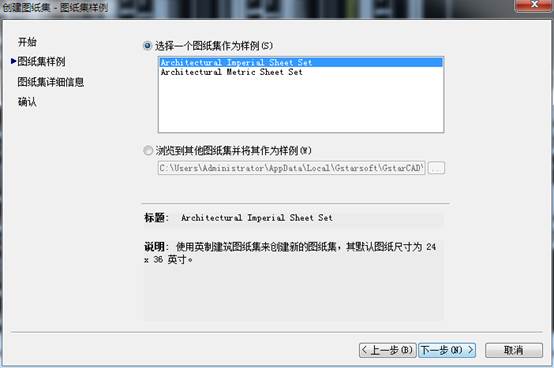
2. 不建立圖紙集也可進行批處理打印,那就是直接在圖形文件中批處理打印。發出批處理打印命令后,CAD會自動把當前所有打開的dwg的所有布局和每個dwg文件當前顯示的模型空間都選擇進來,生成一個批處理打印圖紙列表。當然如果你在模型空間中打印過并把設置“應用到布局”過,模型空間就會以這個設置來作為打印對象。可以把不需要打印的布局從打印圖紙列表中移去,強烈建議把模型空間移去,因為模型空間即使進行了打印設置,你也不會去記住是打印的哪一部分,且大多數人沒有將打印設置“應用到布局”的習慣。
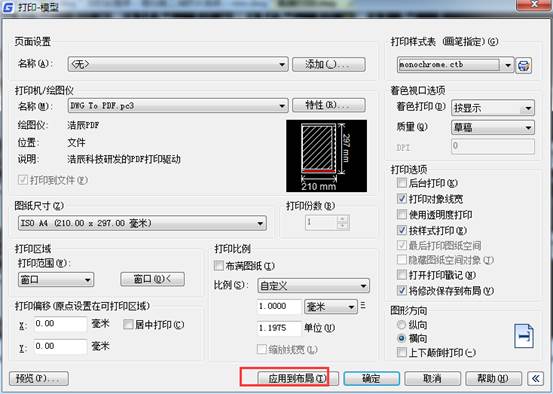
3中去掉“自動加載所有打開的文件”,則只會加載當前圖形文件。把選擇好的圖紙列表保存下來,下次打印些圖紙時,直接打開保存好的圖紙列表文件(dsd文件)就行了。
4。打開圖紙列表文件時,可以選擇是否包括當前打開的圖形文件。圖紙列表也可以加載沒有打開的圖形文件,5。把一個項目中的所有圖形文件添加進來,移去不需打印的圖紙(布局),然后保存圖紙列表。效果和圖紙集相類似,也就是殊道同歸吧。圖紙列表同樣可以選擇發布到繪圖儀還是發布為PDF文件或DWF文件。
說圖紙集的方法比較正規,是因為它更方便容易處理批處理打印問題,如可以在在圖紙集中創建若干選擇集,如一個項目中分不同的專業創建不同的選擇集,批處理打印時,有選擇地打印某一個選擇集。一個專業也可以根據需要來創建選擇集,如化工工藝設計圖,按設備布置圖、管道布置圖、條件圖等分別創建選擇集。批處理打印時可方便地選擇某個選擇集來打印。
批處理打印其實并不難,沒有太高深的問題,但批處理打印以之為基礎的布局卻還是得花點功夫才能真正掌握的。建議有志用好布局和批處理打印的壇友花點功夫先鉆一下布局的問題,然后再來研究批處理打印就很容易了。布局掌握到什么程度算是真正的掌握和用活了?個人以為,能在頁面管理器中隨意調用已命名的頁面設置名稱,即能滿足當前布局想要的效果(包括選用什么打印機、圖幅、打印樣式等),而不必一個個去設置,直觀地說,創建一個理想的新布局(當然指新布局與當前圖形已有的布局完全不同——不同的打印機、不同的圖幅、 不同的打印樣式等,甚至通過CAD中心也找不到類似的布局,否則復制或在CAD中心中調用即可),所花時間不會超過1分鐘。那么,恭喜你,你對布局的了解可以說達到了嫻熟的程度。
圖1. 批處理打印-打印圖紙集1-全部打印
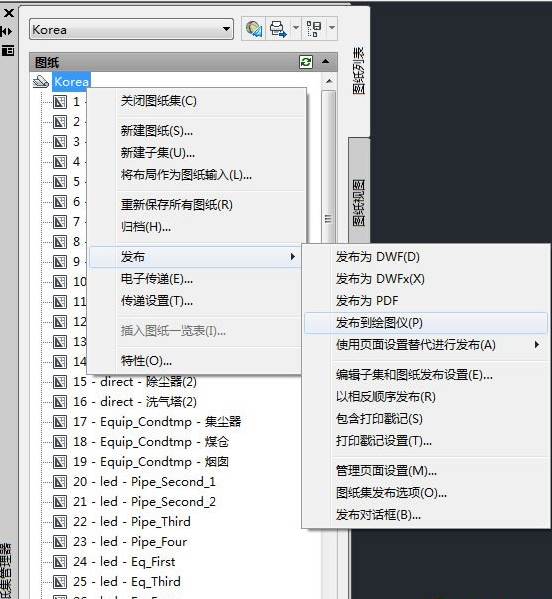
圖2. 批處理打印-打印圖紙集-部分打印
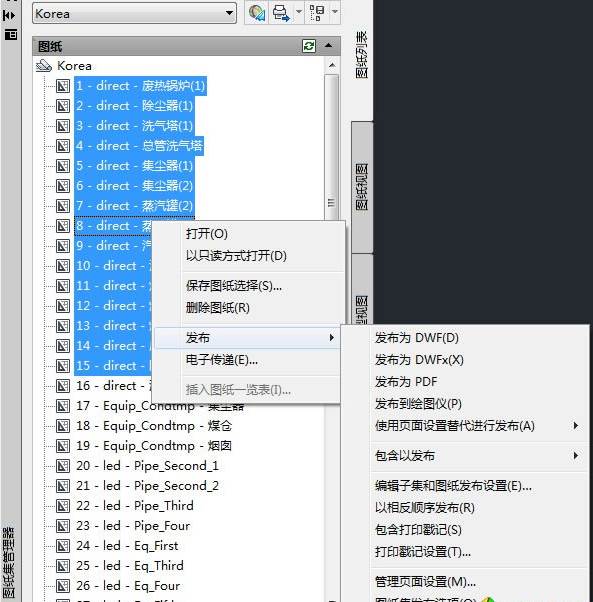
圖3. 批處理打印-打印圖紙列表1-所有打開文件
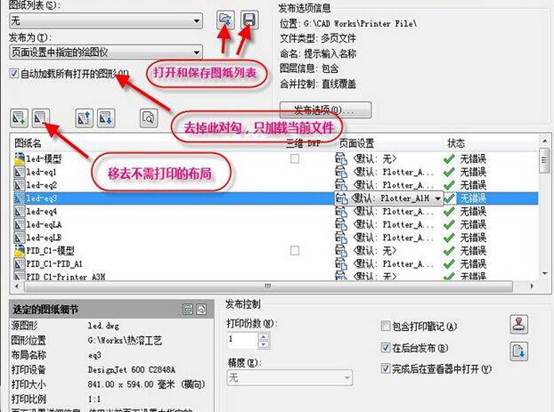
圖4. 批處理打印-打印圖紙列表2-保存的圖紙列表
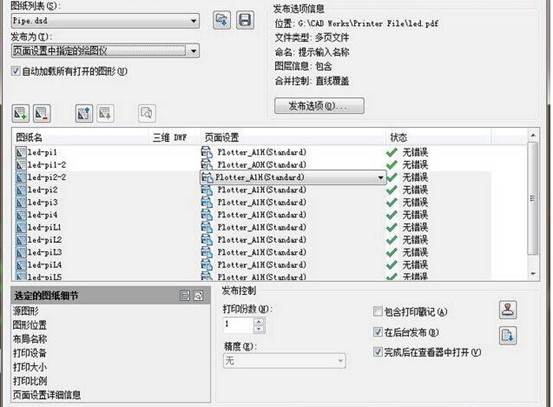
圖5. 批處理打印-打印圖紙列表3-添加圖紙
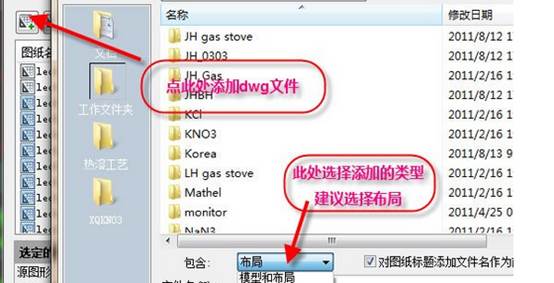
本文到此就介紹完了。介紹了通常的批量打印方法。當然也有一些第三方基于軟件開發的批量打印軟件可能是用的更為廣泛。像浩辰CAD也集成了批量打印功能。感謝你閱讀本文CAD 批量打印教程

2023-09-03

2023-03-23

2023-03-17

2022-10-14

2022-07-11

2022-07-04

2022-05-12

2022-05-07

2022-03-17

2022-02-11

2022-01-12

2021-05-14
